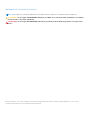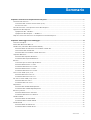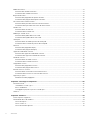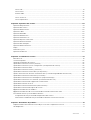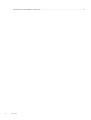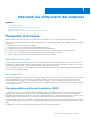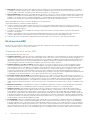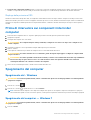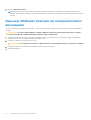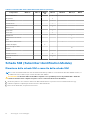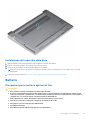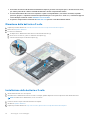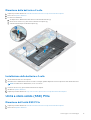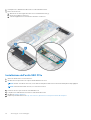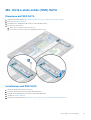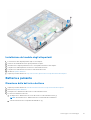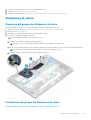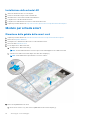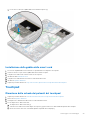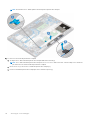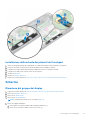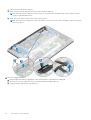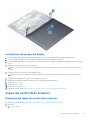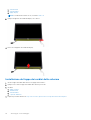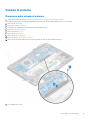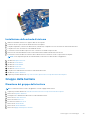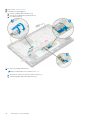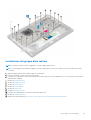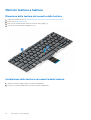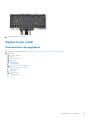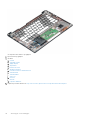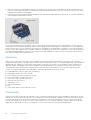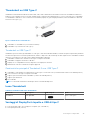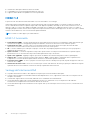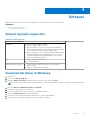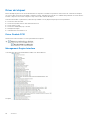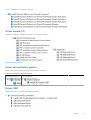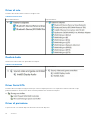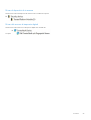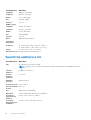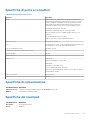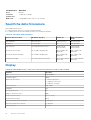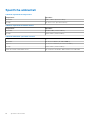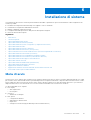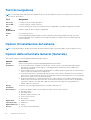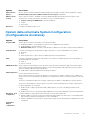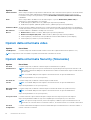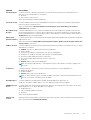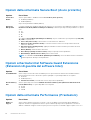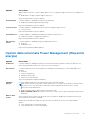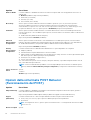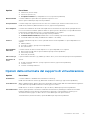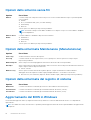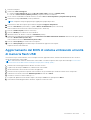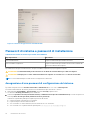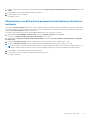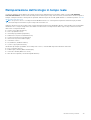Dell Latitude 7380 Guida utente
- Categoria
- I Quaderni
- Tipo
- Guida utente

Dell Latitude 7380
Manuale del proprietario
Modello normativo: P28S
Tipo normativo: P28S001
February 2021
Rev. A03

Messaggi di N.B., Attenzione e Avvertenza
N.B.: un messaggio N.B. (Nota Bene) indica informazioni importanti che contribuiscono a migliorare l'utilizzo del prodotto.
ATTENZIONE: un messaggio di ATTENZIONE evidenzia la possibilità che si verifichi un danno all'hardware o una perdita
di dati ed indica come evitare il problema.
AVVERTENZA: un messaggio di AVVERTENZA evidenzia un potenziale rischio di danni alla proprietà, lesioni personali o
morte.
© 2017-2021 Dell Inc. o sue società controllate. Tutti i diritti riservati. Dell, EMC e altri marchi sono marchi commerciali di Dell Inc. o di sue società
controllate. Altri marchi possono essere marchi dei rispettivi proprietari.

Capitolo 1: Interventi sui componenti del computer............................................................................ 7
Precauzioni di sicurezza........................................................................................................................................................7
Protezione dalle scariche elettrostatiche (ESD)..........................................................................................................7
Kit di servizio ESD............................................................................................................................................................8
Prima di intervenire sui componenti interni del computer................................................................................................ 9
Spegnimento del computer.................................................................................................................................................. 9
Spegnimento del - Windows.......................................................................................................................................... 9
Spegnimento del computer — Windows 7.................................................................................................................. 9
Dopo aver effettuato interventi sui componenti interni del computer..........................................................................10
Capitolo 2: Smontaggio e riassemblaggio......................................................................................... 11
Strumenti consigliati............................................................................................................................................................. 11
Elenco delle dimensioni delle viti..........................................................................................................................................11
Scheda SIM (Subscriber Identification Module).............................................................................................................. 12
Rimozione della scheda SIM o cassetto della scheda SIM........................................................................................12
Sostituzione della scheda SIM...................................................................................................................................... 13
Rimozione del cassetto della scheda SIM fittizia........................................................................................................13
Coperchio della base............................................................................................................................................................14
Rimozione del coperchio della base..............................................................................................................................14
Installazione del coperchio della base.......................................................................................................................... 15
Batteria..................................................................................................................................................................................15
Precauzioni per le batterie agli ioni di litio....................................................................................................................15
Rimozione della batteria a 3 celle................................................................................................................................. 16
Installazione della batteria a 3 celle.............................................................................................................................. 16
Rimozione della batteria a 4 celle..................................................................................................................................17
Installazione della batteria a 4 celle...............................................................................................................................17
Unità a stato solido (SSD) PCIe......................................................................................................................................... 17
Rimozione dell'unità SSD PCIe......................................................................................................................................17
Installazione dell'unità SSD PCIe.................................................................................................................................. 18
M2. Unità a stato solido (SSD) SATA................................................................................................................................19
Rimozione dell'SSD SATA..............................................................................................................................................19
Installazione dell'SSD SATA.......................................................................................................................................... 19
Altoparlante..........................................................................................................................................................................20
Rimozione del modulo dell'altoparlante.......................................................................................................................20
Installazione del modulo degli altoparlanti....................................................................................................................21
Batteria a pulsante............................................................................................................................................................... 21
Rimozione della batteria a bottone...............................................................................................................................21
Installazione della batteria a bottone...........................................................................................................................22
Scheda WWAN....................................................................................................................................................................22
Rimozione della scheda WWAN...................................................................................................................................22
Installazione della scheda WWAN................................................................................................................................23
scheda WLAN...................................................................................................................................................................... 23
Rimozione della scheda WLAN.................................................................................................................................... 23
Installazione della scheda WLAN................................................................................................................................. 24
Sommario
Sommario 3

Moduli di memoria............................................................................................................................................................... 24
Rimozione del modulo di memoria............................................................................................................................... 24
Installazione del modulo di memoria............................................................................................................................ 24
dissipatore di calore.............................................................................................................................................................25
Rimozione del gruppo del dissipatore di calore..........................................................................................................25
Installazione del gruppo del dissipatore di calore.......................................................................................................25
Porta connettore di alimentazione.................................................................................................................................... 26
Rimozione della porta del connettore di alimentazione.............................................................................................26
Installazione della porta del connettore di alimentazione..........................................................................................27
Scheda LED..........................................................................................................................................................................27
Rimozione della scheda LED.........................................................................................................................................27
Installazione della scheda LED..................................................................................................................................... 28
Modulo per schede smart...................................................................................................................................................28
Rimozione della gabbia della smart card..................................................................................................................... 28
Installazione della gabbia della smart card..................................................................................................................29
Touchpad..............................................................................................................................................................................29
Rimozione della scheda dei pulsanti del touchpad.....................................................................................................29
Installazione della scheda dei pulsanti del touchpad.................................................................................................. 31
Schermo................................................................................................................................................................................ 31
Rimozione del gruppo del display..................................................................................................................................31
Installazione del gruppo del display..............................................................................................................................33
Tappo dei cardini dello schermo........................................................................................................................................ 33
Rimozione del tappo dei cardini dello schermo.......................................................................................................... 33
Installazione del tappo dei cardini dello schermo....................................................................................................... 34
Scheda di sistema................................................................................................................................................................35
Rimozione della scheda di sistema.............................................................................................................................. 35
Installazione della scheda di sistema........................................................................................................................... 39
Gruppo della tastiera...........................................................................................................................................................39
Rimozione del gruppo della tastiera.............................................................................................................................39
Installazione del gruppo della tastiera.......................................................................................................................... 41
Reticolo tastiera e tastiera..................................................................................................................................................42
Rimozione della tastiera dal cassetto della tastiera................................................................................................... 42
Installazione della tastiera nel cassetto della tastiera................................................................................................42
Supporto per i polsi..............................................................................................................................................................43
Ricollocamento del poggiapolsi.................................................................................................................................... 43
Capitolo 3: Tecnologia e componenti...............................................................................................45
Funzionalità USB................................................................................................................................................................. 45
Thunderbolt su USB Type-C........................................................................................................................................ 47
Icone Thunderbolt..........................................................................................................................................................47
Vantaggi di DisplayPort rispetto a USB di tipo C.......................................................................................................47
HDMI 1.4............................................................................................................................................................................... 48
Capitolo 4: Software..................................................................................................................... 49
Sistemi operativi supportati................................................................................................................................................49
Download dei driver di Windows....................................................................................................................................... 49
Driver del chipset...........................................................................................................................................................50
Driver seriale I/O............................................................................................................................................................ 51
Driver del controller grafico...........................................................................................................................................51
4
Sommario

Driver USB.......................................................................................................................................................................51
Driver di rete...................................................................................................................................................................52
Realtek Audio................................................................................................................................................................. 52
......................................................................................................................................................................................... 52
Driver Serial ATA............................................................................................................................................................52
Driver di protezione.......................................................................................................................................................52
Capitolo 5: Specifiche del sistema.................................................................................................. 54
Specifiche del processore.................................................................................................................................................. 54
Specifiche del sistema........................................................................................................................................................ 54
Specifiche della memoria....................................................................................................................................................55
Specifiche video.................................................................................................................................................................. 55
Specifiche dell'audio............................................................................................................................................................55
Specifiche della batteria..................................................................................................................................................... 55
Specifiche adattatore CA...................................................................................................................................................56
Specifiche di porte e connettori........................................................................................................................................ 57
Specifiche di comunicazione.............................................................................................................................................. 57
Specifiche del touchpad..................................................................................................................................................... 57
Specifiche della fotocamera...............................................................................................................................................58
Display...................................................................................................................................................................................58
Dimensioni e peso................................................................................................................................................................59
Specifiche ambientali.......................................................................................................................................................... 60
Capitolo 6: Installazione di sistema..................................................................................................61
Menu di avvio........................................................................................................................................................................61
Tasti di navigazione.............................................................................................................................................................62
Opzioni di installazione del sistema................................................................................................................................... 62
Opzioni della schermata General (Generale)................................................................................................................... 62
Opzioni della schermata System Configuration (Configurazione di sistema)..............................................................63
Opzioni della schermata video........................................................................................................................................... 64
Opzioni della schermata Security (Sicurezza).................................................................................................................64
Opzioni della schermata Secure Boot (Avvio protetto)................................................................................................. 66
Opzioni schermata Intel Software Guard Extensions (Estensioni di guardia del software Intel)..............................66
Opzioni della schermata Performance (Prestazioni)...................................................................................................... 66
Opzioni della schermata Power Management (Risparmio energia)..............................................................................67
Opzioni della schermata POST Behavior (Funzionamento del POST).........................................................................68
Opzioni della schermata del supporto di virtualizzazione...............................................................................................69
Opzioni dello schermo senza fili.........................................................................................................................................70
Opzioni della schermata Maintenance (Manutenzione).................................................................................................70
Opzioni della schermata del registro di sistema...............................................................................................................70
Aggiornamento del BIOS in Windows............................................................................................................................... 70
Aggiornamento del BIOS di sistema utilizzando un'unità di memoria flash USB..........................................................71
Password di sistema e password di installazione.............................................................................................................72
Assegnazione di una password di configurazione del sistema................................................................................. 72
Eliminazione o modifica di una password di installazione e di sistema esistente................................................... 73
Capitolo 7: Risoluzione dei problemi................................................................................................74
Diagnostica della valutazione del sistema di pre-avvio Dell - Diagnostica ePSA 3.0...................................................74
LED diagnostico................................................................................................................................................................... 74
Sommario
5

Interventi sui componenti del computer
Argomenti:
• Precauzioni di sicurezza
•
Prima di intervenire sui componenti interni del computer
• Spegnimento del computer
• Dopo aver effettuato interventi sui componenti interni del computer
Precauzioni di sicurezza
Il capitolo dedicato alle precauzioni di sicurezza fornisce istruzioni dettagliate su cosa fare prima di procedere allo smontaggio.
Prima di eseguire procedure di installazione o riparazione che prevedono operazioni di smontaggio o riassemblaggio, osservare le seguenti
precauzioni.
● Spegnere il sistema e tutte le periferiche collegate.
● Scollegare il sistema e tutte le periferiche collegate dall'alimentazione CA.
● Scollegare dal sistema tutti i cavi di rete, telefonici e delle linee di telecomunicazione.
● Per evitare il rischio di scariche elettrostatiche, quando si interviene all'interno di tablet utilizzare un kit di servizio ESD.
● Dopo aver rimosso un componente del sistema, posizionarlo con cura su un tappetino antistatico.
● Indossare scarpe con suole di gomma isolanti per ridurre la possibilità di elettrocuzione.
Alimentazione in standby
I prodotti Dell con alimentazione in standby devono essere scollegati dalla presa elettrica prima di aprire il case. In sostanza, i sistemi con
alimentazione in standby rimangono alimentati anche da spenti. L'alimentazione interna consente di accendere (Wake on LAN) e mettere
in sospensione il sistema da remoto, con in più altre funzionalità avanzate di risparmio energia.
Dopo lo scollegamento, premere e tenere premuto per 15 secondi il pulsante di accensione per scaricare l'energia residua nella scheda di
sistema. Rimuovere la batteria da tablet.
Accoppiamento
Il metodo dell'accoppiamento consente di collegare due o più conduttori di messa a terra allo stesso potenziale elettrico. Questa operazione
viene eseguita utilizzando un kit di servizio ESD (scariche elettrostatiche). Nel collegare un cavo di associazione, controllare che sia
collegato all'hardware bare metal e mai a una superficie in metallo non verniciato o in altro materiale. Il cinturino da polso deve essere
stretto e a contatto con la pelle; prima di effettuare l'associazione con l'apparecchiatura, l'utente deve rimuovere tutti i gioielli, ad esempio
orologi, braccialetti o anelli.
Protezione dalle scariche elettrostatiche (ESD)
Le scariche elettrostatiche sono una delle preoccupazioni principali quando si maneggiano componenti elettronici, in particolare se molto
sensibili, come le schede di espansione, i processori, i moduli di memoria DIMM e le schede di sistema. Persino la minima scarica può
danneggiare i circuiti anche in modo imprevisto, ad esempio con problemi intermittenti o una minore durata del prodotto. Mentre il settore
spinge per ridurre i requisiti di alimentazione a fronte di una maggiore densità, la protezione ESD interessa sempre di più.
A causa della maggiore densità dei semiconduttori utilizzati negli ultimi prodotti Dell, ora la sensibilità ai possibili danni da elettricità statica
è superiore rispetto al passato. Per questo motivo, alcuni metodi precedentemente approvati per la gestione dei componenti non sono più
validi.
Due tipi di protezione contro i danni da scariche elettrostatiche sono i guasti gravi e intermittenti.
1
Interventi sui componenti del computer 7

● Guasti gravi: rappresentano circa il 20% degli errori da ESD. Il danno provoca una perdita di funzionalità del dispositivo immediata
e completa. Un esempio di guasto grave è quello di una memoria DIMM che, dopo una scossa elettrostatica, genera un sintomo "No
POST/No Video" emettendo un segnale acustico di memoria mancante o non funzionante.
● Guasti intermittenti: rappresentano circa l'80% degli errori da ESD. L'elevato tasso di errori intermittenti indica che la maggior parte
dei danni che si verificano non è immediatamente riconoscibile. Il modulo DIMM riceve una scossa elettrostatica, ma il tracciato è solo
indebolito e non produce sintomi osservabili nell'immediato. La traccia indebolita può impiegare settimane o mesi prima di manifestare
problemi e nel frattempo può compromettere l'integrità della memoria, errori di memoria intermittenti, ecc.
Il danno più difficile da riconoscere e risolvere i problemi è l'errore intermittente.
Per prevenire danni ESD, eseguire le seguenti operazioni:
● Utilizzare un cinturino ESD cablato completo di messa a terra. L'uso di cinturini antistatici wireless non è ammesso, poiché non
forniscono protezione adeguata. Toccare lo chassis prima di maneggiarne i componenti non garantisce un'adeguata protezione alle
parti più sensibili ai danni da ESD.
● Tutti questi componenti vanno maneggiati in un'area priva di elettricità statica. Se possibile, utilizzare rivestimenti antistatici da
pavimento e da scrivania.
● Quando si estrae dalla confezione un componente sensibile all'elettricità statica, non rimuoverlo dall'involucro antistatico fino al
momento dell'installazione. Prima di aprire la confezione antistatica, scaricare l'elettricità statica dal proprio corpo.
● Prima di trasportare un componente sensibile all'elettricità statica, riporlo in un contenitore o una confezione antistatica.
Kit di servizio ESD
Il kit di servizio non monitorato è quello utilizzato più comunemente. Ogni kit di servizio include tre componenti principali: tappetino
antistatico, cinturino da polso e cavo per l'associazione.
Componenti del kit di servizio ESD
I componenti del kit di servizio ESD sono:
● Tappetino antistatico: il tappetino antistatico è disperdente ed è possibile riporvi i componenti durante le operazioni di manutenzione.
Quando si utilizza un tappetino antistatico, il cinturino da polso deve essere stretto e il cavo di associazione collegato al tappetino e a
un qualsiasi componente bare metal del sistema al quale si lavora. Dopodiché, è possibile rimuovere i componenti per la manutenzione
dal sacchetto di protezione ESD e posizionarli direttamente sul tappetino. Gli elementi sensibili alle scariche elettrostatiche possono
essere maneggiati e riposti in tutta sicurezza sul tappetino ESD, nel sistema o dentro una borsa.
● Cinturino da polso e cavo di associazione: il cinturino da polso e il cavo di associazione possono essere collegati direttamente
al polso e all'hardware bare metal se non è necessario il tappetino ESD oppure al tappetino antistatico per proteggere l'hardware
momentaneamente riposto sul tappetino. Il collegamento fisico del cinturino da polso e del cavo di associazione fra l'utente, il tappetino
ESD e l'hardware è noto come "associazione". Utilizzare i kit di servizio solo con un cinturino da polso, un tappetino e un cavo di
associazione. Non utilizzare mai cinturini da polso senza cavi. Tenere sempre presente che i fili interni del cinturino da polso sono
soggetti a danni da normale usura e vanno controllati regolarmente con l'apposito tester per evitare accidentali danni all'hardware ESD.
Si consiglia di testare il cinturino da polso e il cavo di associazione almeno una volta alla settimana.
● Tester per cinturino da polso ESD: i fili interni del cinturino ESD sono soggetti a usura. Quando si utilizza un kit non monitorato, è
buona norma testare regolarmente il cinturino prima di ogni chiamata di servizio e, comunque, almeno una volta alla settimana. Il modo
migliore per testare il cinturino da polso è utilizzare l'apposito tester. Se non si dispone di un tester per il cinturino da polso, rivolgersi
alla sede regionale per richiederne uno. Per eseguire il test, collegare al tester il cavo di associazione del cinturino legato al polso e
spingere il pulsante di esecuzione del test. Se il test ha esito positivo, si accende un LED verde; nel caso contrario, si accender un LED
rosso.
● Elementi di isolamento: è fondamentale che i dispositivi sensibili alle scariche elettrostatiche, come gli alloggiamenti in plastica del
dissipatore di calore, siano lontani dalle parti interne con funzione di isolamento, che spesso sono altamente cariche.
● Ambiente operativo: prima di implementare il kit di servizio ESD, valutare la situazione presso la sede del cliente. Ad esempio,
distribuire il kit in un ambiente server è diverso dal farlo in un ambiente desktop o di un portatile. I server sono solitamente installati
in rack all'interno di un data center, mentre i desktop o i portatili si trovano in genere sulle scrivanie degli uffici. Prediligere sempre
un'area di lavoro ampia e piatta, priva di ingombri e sufficientemente grande da potervi riporre il kit ESD lasciando ulteriore spazio per
il tipo di sistema da riparare. Inoltre, l'area di lavoro deve essere tale da non consentire scariche elettrostatiche. Prima di maneggiare i
componenti hardware, controllare che i materiali isolanti presenti nell'area di lavoro, come il polistirolo e altri materiali plastici, si trovino
sempre ad almeno 30 cm di distanza dalle parti sensibili.
● Packaging ESD: i dispositivi sensibili alle scariche elettrostatiche devono essere imballati con materiale antistatico, preferibilmente
borse antistatiche. Tuttavia, il componente danneggiato deve essere sempre restituito nella stessa borsa e nello stesso imballaggio
ESD del componente nuovo. La borsa ESD deve essere ripiegata e richiusa con nastro avvolto; utilizzare inoltre lo stesso materiale di
imballaggio della scatola originale del componente nuovo. Al momento di rimuoverli dalla confezione, i dispositivi sensibili alle scariche
elettrostatiche devono essere riposti solo su superfici di lavoro protette dalle scariche ESD e mai sopra la borsa, che è protetta solo
all'interno. Questi elementi possono essere maneggiati e riposti solo sul tappetino ESD, nel sistema o dentro una borsa antistatica.
8
Interventi sui componenti del computer

● Trasporto dei componenti sensibili: quando si trasportano componenti sensibili alle scariche elettrostatiche, ad esempio le parti di
ricambio o componenti da restituire a Dell, per la sicurezza del trasporto è fondamentale riporli all'interno di sacchetti antistatici.
Riepilogo della protezione ESD
Durante la manutenzione dei prodotti Dell, si consiglia che i tecnici dell'assistenza sul campo utilizzino sempre la normale protezione ESD
cablata con cinturino per la messa a terra e il tappetino antistatico protettivo. Inoltre, durante la manutenzione per i tecnici è fondamentale
mantenere i componenti sensibili separati da tutte le parti dell'isolamento e utilizzare sacchetti antistatici per il trasporto dei componenti
sensibili.
Prima di intervenire sui componenti interni del
computer
1. Assicurarsi che la superficie di lavoro sia piana e pulita per prevenire eventuali graffi al coperchio del computer.
2. Spegnere il computer.
3. Scollegare dal computer tutti i cavi di rete.
ATTENZIONE: Se il computer dispone di una porta RJ45, scollegare il cavo di rete solo dopo aver scollegato il cavo
dal computer.
4. Scollegare il computer e tutte le periferiche collegate dalle rispettive prese elettriche.
5. Aprire lo schermo.
6. Tenere premuto l'Accensione per alcuni secondi per la messa a terra della scheda di sistema.
ATTENZIONE:
Per evitare il rischio di scosse elettriche, prima di eseguire il passaggio 8 scollegare il computer dalla
presa elettrica.
ATTENZIONE: Per evitare possibili scariche elettrostatiche, scaricare a terra l'elettricità statica del corpo utilizzando
una fascetta da polso per la messa a terra o toccando di tanto in tanto una superficie metallica non verniciata
contemporaneamente a un connettore sul retro del computer.
7. Rimuovere le eventuali ExpressCard o schede smart installate dai relativi slot.
Spegnimento del computer
Spegnimento del - Windows
ATTENZIONE:
Per evitare la perdita di dati, salvare e chiudere i file aperti e uscire dai programmi in esecuzione prima di
spegnere il computer .
1. Fare clic su o toccare l' .
2. Fare clic su o toccare l'
, quindi fare clic su o toccare Arresta.
N.B.:
Assicurarsi che il computer e tutti i dispositivi collegati siano spenti. Se il computer e i dispositivi collegati non si spengono
automaticamente quando si arresta il sistema operativo, tenere premuto il pulsante di accensione per circa 6 secondi per spegnerli.
Spegnimento del computer — Windows 7
ATTENZIONE:
Per evitare la perdita di dati, salvare e chiudere i file aperti e uscire dai programmi in esecuzione prima di
spegnere il computer.
1. Fare clic su Start.
Interventi sui componenti del computer
9

2. Fare clic su Arresta il sistema.
N.B.: Assicurarsi che il computer e tutte le periferiche collegate siano spenti. Se il computer e le periferiche collegate non si
spengono automaticamente quando si arresta il sistema operativo, premere e tenere premuto il pulsante di accensione per circa 6
secondi.
Dopo aver effettuato interventi sui componenti interni
del computer
Una volta completate le procedure di ricollocamento, assicurarsi di aver collegato dispositivi esterni, schede e cavi prima di accendere il
computer.
ATTENZIONE: Per evitare di danneggiare il computer, utilizzare soltanto la batteria progettata per questo specifico
computer della Dell. Non utilizzare batterie progettate per altri computer Dell.
1. Collegare eventuali dispositivi esterni, ad esempio un replicatore di porte, una batteria slice o una base per supporti multimediali e
ricollocare tutte le eventuali schede, ad esempio una ExpressCard.
2. Collegare al computer tutti i cavi telefonici o di rete.
ATTENZIONE: Per collegare un cavo di rete, collegare prima il cavo nella periferica di rete, poi collegarlo al computer.
3. Collegare il computer e tutte le periferiche collegate alle rispettive prese elettriche.
4. Accendere il computer.
10
Interventi sui componenti del computer

Smontaggio e riassemblaggio
Argomenti:
• Strumenti consigliati
•
Elenco delle dimensioni delle viti
• Scheda SIM (Subscriber Identification Module)
• Coperchio della base
• Batteria
• Unità a stato solido (SSD) PCIe
• M2. Unità a stato solido (SSD) SATA
• Altoparlante
• Batteria a pulsante
• Scheda WWAN
• scheda WLAN
• Moduli di memoria
• dissipatore di calore
• Porta connettore di alimentazione
• Scheda LED
• Modulo per schede smart
• Touchpad
• Schermo
• Tappo dei cardini dello schermo
• Scheda di sistema
• Gruppo della tastiera
• Reticolo tastiera e tastiera
• Supporto per i polsi
Strumenti consigliati
Le procedure in questo documento possono richiedere i seguenti strumenti:
● Cacciavite a croce n. 0
● Cacciavite a croce n. 1
● Graffietto piccolo in plastica
Elenco delle dimensioni delle viti
Tabella 1. Latitude 7380: elenco delle dimensioni delle viti
Componente M2.5 x 6 M2 x 5
M2.5 x
3.5
M2 x 3 M2.5 x 4 M2 x 2,5 M2 x 2
Coperchio posteriore 8 (viti di
fissaggio)
Batteria: 3 celle 1
Batteria: 4 celle 2
Modulo SSD 1
Modulo dissipatore di
calore
4
2
Smontaggio e riassemblaggio 11

Tabella 1. Latitude 7380: elenco delle dimensioni delle viti (continua)
Componente M2.5 x 6 M2 x 5
M2.5 x
3.5
M2 x 3 M2.5 x 4 M2 x 2,5 M2 x 2
Ventola di sistema 2
Altoparlante 4
scheda WWAN 1
Scheda WLAN 1
Porta connettore di
alimentazione
1
Staffa ESD 1
Staffa EDP 2
Scheda LED 1
Gabbia del lettore di smart
card
2
Staffa blocco della tastiera 1
Cardine del display 6
Piastra di supporto della
tastiera
19
Tastiera 5
Scheda di sistema 9
Staffa del modulo di
memoria
1
Scheda SIM (Subscriber Identification Module)
Rimozione della scheda SIM o cassetto della scheda SIM
N.B.:
La rimozione della scheda SIM o del vano della scheda SIM è possibile solo sui sistemi dotati di modulo WWAN. Pertanto, la
procedura rimozione è valida solo per i sistemi dotati di modulo WWAN.
ATTENZIONE: La rimozione della scheda SIM a computer acceso potrebbe provocare la perdita di dati o danni alla
scheda. Controllare che il computer sia spento e che le connessioni di rete siano disattivate.
1. Inserire una graffetta o uno strumento di rimozione della scheda SIM nel foro presente sul vassoio della scheda stessa [1].
2. Utilizzare un graffietto in plastica per estrarre il cassetto della scheda SIM
3. Rimuovere la scheda SIM, se è presente nel cassetto.
12
Smontaggio e riassemblaggio

Sostituzione della scheda SIM
N.B.: La scheda SIM può essere sostituita solo per i sistemi dotati di modulo WWAN.
1. Inserire una graffetta o uno strumento di rimozione della scheda SIM nel foro presente sul vassoio della scheda stessa.
2. Utilizzare un graffietto in plastica per estrarre il vano della scheda SIM.
3. Posizionare la scheda SIM sul vano.
4. Inserire il vano della scheda SIM nell'alloggiamento.
Rimozione del cassetto della scheda SIM fittizia
Per i modelli forniti con scheda WWAN, è necessario rimuovere il cassetto della scheda SIM dal sistema prima di rimuovere la scheda di
sistema. Per rimuovere il cassetto della scheda SIM dal sistema, consultare Rimozione del cassetto della scheda SIM
Per i modelli forniti solo con scheda per reti senza fili, è necessario rimuovere un cassetto della scheda SIM fittizia prima di rimuovere la
scheda di sistema. Di seguito sono riportati i passaggi necessari per la rimozione del cassetto della scheda SIM fittizia:
1. Spingere il dispositivo di sbloccaggio sulla scheda SIM.
2. Far scorrere il cassetto della scheda SIM fittizia ed estrarlo dal sistema.
Smontaggio e riassemblaggio
13

Coperchio della base
Rimozione del coperchio della base
1. Seguire le procedure descritte in Prima di effettuare interventi sui componenti interni del computer.
2. Per sbloccare il coperchio della base:
a. Allentare le viti di fissaggio M2.5 x 6 (8) che assicurano il coperchio della base al computer [1].
N.B.: Prestare attenzione nell'allentare le viti. Inclinare il cacciavite facendolo combaciare con gli angoli anteriori della vite per
evitare di danneggiarla.
b. Utilizzare un graffietto in plastica per sbloccare il coperchio della base dal bordo del computer come mostrato nella figura [2].
ATTENZIONE: Prestare attenzione nell'allentare le viti. Inclinare il cacciavite facendolo combaciare con la testa della
vite (angoli anteriori sul coperchio della base del notebook) per evitare di danneggiarla.
3. Sollevare il coperchio della base dal computer.
14
Smontaggio e riassemblaggio

Installazione del coperchio della base
1. Allineare le linguette del coperchio della base agli alloggiamenti sul bordo del computer.
2. Premere sui bordi del coperchio fino a quando non scatta in posizione.
3. Serrare le viti M2,5x6,0 per fissano il coperchio della base al computer.
N.B.:
Prestare attenzione nel serrare le viti. Inclinare il cacciavite facendolo combaciare con la testa della vite per evitare di
danneggiarla.
4. Seguire le procedure descritte in Dopo aver effettuato gli interventi sui componenti interni del computer.
Batteria
Precauzioni per le batterie agli ioni di litio
ATTENZIONE:
● Fare attenzione quando si manipolano le batterie agli ioni di litio.
● Scaricare completamente la batteria prima di rimuoverla. Scollegare l'adattatore di alimentazione CA dal sistema
e azionare il computer esclusivamente con alimentazione a batteria: la batteria è completamente scarica quando il
computer non si accende più quando si preme il pulsante di alimentazione.
● Non comprimere, far cadere, danneggiare o perforare la batteria con corpi estranei.
● Non esporre la batteria a temperature elevate né smontarne pacchi e celle.
● Non premere con forza sulla superficie della batteria.
● Non piegare la batteria.
● Non utilizzare strumenti di alcun tipo per fare leva sulla batteria.
Smontaggio e riassemblaggio 15

● Assicurarsi che tutte le viti durante la manutenzione di questo prodotto non vengano perse o inserite in modo errato,
per evitare perforazioni o danni accidentali alla batteria e ad altri componenti del sistema.
● Se una batteria rimane bloccata in un computer in seguito a un rigonfiamento, non tentare di estrarla, in quando
perforare, piegare o comprimere una batteria agli ioni di litio può essere pericoloso. In tal caso, contattare il supporto
tecnico Dell per assistenza. Vedere www.dell.com/contactdell.
● Acquistare sempre batterie autentiche da www.dell.com o partner e rivenditori Dell autorizzati.
Rimozione della batteria a 3 celle
1. Seguire le procedure descritte in Prima di effettuare interventi sui componenti interni del computer.
2. Rimuovere il coperchio della base.
3. Per rimuovere la batteria:
a. Scollegare il cavo della batteria dal connettore sulla scheda di sistema [1].
b. Rimuovere la vite M2 x 5 (1) che fiss la batteria al computer [2].
c. Sollevare la batteria per estrarla dal computer [3].
Installazione della batteria a 3 celle
1. Inserire la batteria nello slot sul computer.
2. Instradare il cavo della batteria attraverso il relativo fermaglio, quindi collegarlo al connettore presente sulla scheda di sistema.
N.B.: Instradare il cavo della batteria, se non lo è ancora.
3. Serrare la vite M2 x 5 per assicurare la batteria al computer.
4. Installare il coperchio della base.
5. Seguire le procedure descritte in Dopo aver effettuato gli interventi sui componenti interni del computer.
16
Smontaggio e riassemblaggio

Rimozione della batteria a 4 celle
1. Seguire le procedure descritte in Prima di effettuare interventi sui componenti interni del computer.
2. Rimuovere il coperchio della base.
3. Per rimuovere la batteria:
a. Scollegare il cavo della batteria dal connettore sulla scheda di sistema [1].
b. Rimuovere le viti M2 x 5 (2) che fissano la batteria al computer [2].
c. Sollevare la batteria per estrarla dal computer [3].
Installazione della batteria a 4 celle
1. Inserire la batteria nello slot sul computer.
2. Instradare il cavo della batteria attraverso il relativo fermaglio, quindi collegarlo al connettore presente sulla scheda di sistema.
N.B.: Instradare il cavo della batteria, se non lo è ancora.
3. Serrare le viti M2 x 5 (2) per assicurare la batteria al computer.
4. Installare il coperchio della base.
5. Seguire le procedure descritte in Dopo aver effettuato gli interventi sui componenti interni del computer.
Unità a stato solido (SSD) PCIe
Rimozione dell'unità SSD PCIe
1. Seguire le procedure descritte in Prima di effettuare interventi sui componenti interni del computer.
2. Rimuovere il coperchio della base.
Smontaggio e riassemblaggio
17

3. Scollegare il cavo della batteria dal connettore sulla scheda di sistema.
4. Rimuovere l'SSD PCle:
a. Allentare la vite di fissaggio M2x3 che fissa la staffa dell'unità SSD [1].
b. Rimuovere il supporto di SSD [2].
c. Sollevare leggermente l'SSD ed estrarlo dal rleativo connettore.
Installazione dell'unità SSD PCIe
1. Inserire la scheda SSD PCIe nel connettore.
2. Installare la staffa per l'unità SSD sopra la scheda dell'unità SSD PCIe.
N.B.: Quando si installa la staffa SSD, controllare che la linguetta della staffa sia assicurata alla linguetta del poggiapolsi.
N.B.: Assicurarsi di installare la staffa, se fornita con il sistema.
3. Serrare le viti M2 x 3 per fissare la staffa dell'unità SSD.
4. Collegare il cavo della batteria al connettore sulla scheda di sistema.
5. Installare il coperchio della base.
6. Seguire la procedura descritta in Dopo aver effettuato gli interventi sui componenti interni del computer.
18
Smontaggio e riassemblaggio

M2. Unità a stato solido (SSD) SATA
Rimozione dell'SSD SATA
1. Seguire le procedure descritte in Prima di effettuare interventi sui componenti interni del computer.
2. Rimuovere il coperchio della base.
3. Scollegare il cavo della batteria dal connettore sulla scheda di sistema.
4. Per rimuovere l'SSD SATA:
a. Rimuovere la vite M2 x 3 che fissa l'SSD [1].
b. Far scorrere e sollevare l'SSD per scollegarlo dal connettore [2].
Installazione dell'SSD SATA
1. Inserire la scheda SSD SATA nel connettore.
2. Serrare la vite per fissare l'SSD SATA alla scheda di sistema.
3. Collegare il cavo della batteria al connettore sulla scheda di sistema.
4. Installare il coperchio della base.
5. Seguire le procedure descritte in Dopo aver effettuato gli interventi sui componenti interni del computer.
Smontaggio e riassemblaggio
19

Altoparlante
Rimozione del modulo dell'altoparlante
1. Seguire le procedure descritte in Prima di effettuare interventi sui componenti interni del computer.
2. Rimuovere il coperchio della base.
3. Scollegare il cavo della batteria dal connettore sulla scheda di sistema.
4. Sbloccare il modulo dell'altoparlante:
a. Spingere il cavo dell'altoparlante per scollegarlo dal connettore sulla scheda di sistema [1].
N.B.: Assicurarsi di scollegare il cavo dell'altoparlante dal fermaglio di instradamento.
N.B.: Utilizzare un graffietto di plastica per sganciare il cavo dal connettore. Non tirare il cavo in quanto potrebbe rompersi.
b. Disinstradare il cavo dell'altoparlante dai relativi fermagli di instradamento [2].
c. Rimuovere il nastro che fissa i cavi dell'altoparlante alla scheda del touchpad [3].
5. Rimuovere il modulo dell'altoparlante:
a. Rimuovere le viti M2.0x3.0 (4) che fissano il modulo dell'altoparlante al computer [1].
b. Rimuovere le viti M2.0x3.0 che fissano il modulo dell'altoparlante al computer [1].
N.B.: Consultare l'elenco delle viti degli altoparlanti
c. Sollevare il modulo dell'altoparlante dal computer .
N.B.: Disinstradare i cavi dell'antenna dai relativi fermagli di instradamento.
20 Smontaggio e riassemblaggio
La pagina si sta caricando...
La pagina si sta caricando...
La pagina si sta caricando...
La pagina si sta caricando...
La pagina si sta caricando...
La pagina si sta caricando...
La pagina si sta caricando...
La pagina si sta caricando...
La pagina si sta caricando...
La pagina si sta caricando...
La pagina si sta caricando...
La pagina si sta caricando...
La pagina si sta caricando...
La pagina si sta caricando...
La pagina si sta caricando...
La pagina si sta caricando...
La pagina si sta caricando...
La pagina si sta caricando...
La pagina si sta caricando...
La pagina si sta caricando...
La pagina si sta caricando...
La pagina si sta caricando...
La pagina si sta caricando...
La pagina si sta caricando...
La pagina si sta caricando...
La pagina si sta caricando...
La pagina si sta caricando...
La pagina si sta caricando...
La pagina si sta caricando...
La pagina si sta caricando...
La pagina si sta caricando...
La pagina si sta caricando...
La pagina si sta caricando...
La pagina si sta caricando...
La pagina si sta caricando...
La pagina si sta caricando...
La pagina si sta caricando...
La pagina si sta caricando...
La pagina si sta caricando...
La pagina si sta caricando...
La pagina si sta caricando...
La pagina si sta caricando...
La pagina si sta caricando...
La pagina si sta caricando...
La pagina si sta caricando...
La pagina si sta caricando...
La pagina si sta caricando...
La pagina si sta caricando...
La pagina si sta caricando...
La pagina si sta caricando...
La pagina si sta caricando...
La pagina si sta caricando...
La pagina si sta caricando...
La pagina si sta caricando...
La pagina si sta caricando...
-
 1
1
-
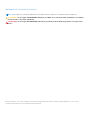 2
2
-
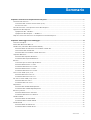 3
3
-
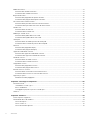 4
4
-
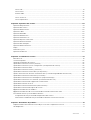 5
5
-
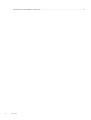 6
6
-
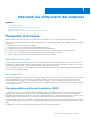 7
7
-
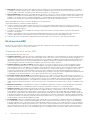 8
8
-
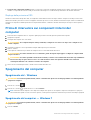 9
9
-
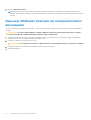 10
10
-
 11
11
-
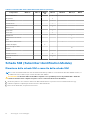 12
12
-
 13
13
-
 14
14
-
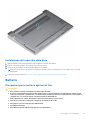 15
15
-
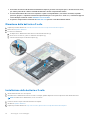 16
16
-
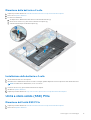 17
17
-
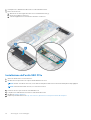 18
18
-
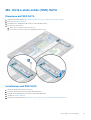 19
19
-
 20
20
-
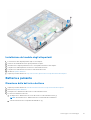 21
21
-
 22
22
-
 23
23
-
 24
24
-
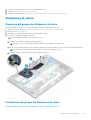 25
25
-
 26
26
-
 27
27
-
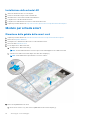 28
28
-
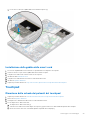 29
29
-
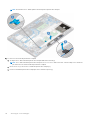 30
30
-
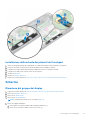 31
31
-
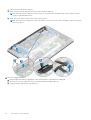 32
32
-
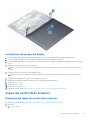 33
33
-
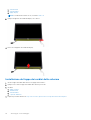 34
34
-
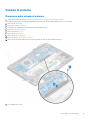 35
35
-
 36
36
-
 37
37
-
 38
38
-
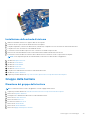 39
39
-
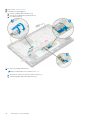 40
40
-
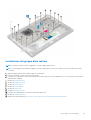 41
41
-
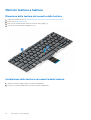 42
42
-
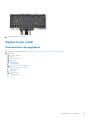 43
43
-
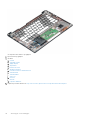 44
44
-
 45
45
-
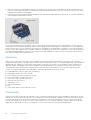 46
46
-
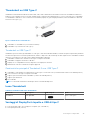 47
47
-
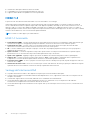 48
48
-
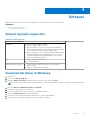 49
49
-
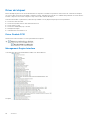 50
50
-
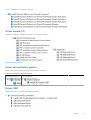 51
51
-
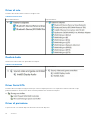 52
52
-
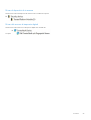 53
53
-
 54
54
-
 55
55
-
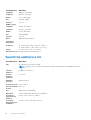 56
56
-
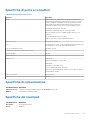 57
57
-
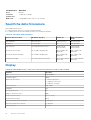 58
58
-
 59
59
-
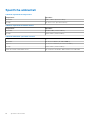 60
60
-
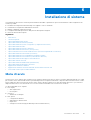 61
61
-
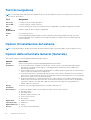 62
62
-
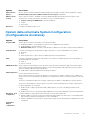 63
63
-
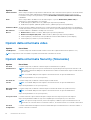 64
64
-
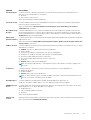 65
65
-
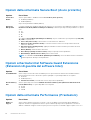 66
66
-
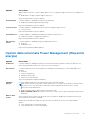 67
67
-
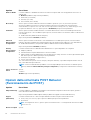 68
68
-
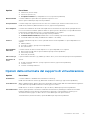 69
69
-
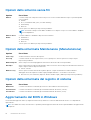 70
70
-
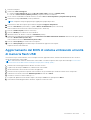 71
71
-
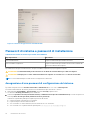 72
72
-
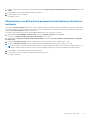 73
73
-
 74
74
-
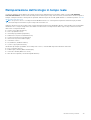 75
75
Dell Latitude 7380 Guida utente
- Categoria
- I Quaderni
- Tipo
- Guida utente
Documenti correlati
-
Dell Latitude 7370 Manuale del proprietario
-
Dell Latitude 7480 Manuale del proprietario
-
Dell Latitude 7280 Manuale del proprietario
-
Dell Latitude 7280 Manuale del proprietario
-
Dell Precision 7720 Manuale del proprietario
-
Dell Latitude E7270 Manuale del proprietario
-
Dell Latitude 3590 Manuale del proprietario
-
Dell Latitude 7390 Manuale del proprietario
-
Dell Precision 7510 Manuale del proprietario
-
Dell Precision 7530 Manuale utente